파일을 실수로 삭제하는 일은 누구에게나 일어날 수 있습니다. 중요한 파일을 삭제했을 때의 당황스러움을 해결하기 위해, 이 글에서는 방금 삭제한 파일 복구하는 다양한 방법을 소개합니다. 휴지통 복구부터 전문 데이터 복구 소프트웨어 리커버릿까지, 효과적인 복구 방법을 안내합니다.
이 기사에서
파트 1. 파일 복구의 중요성
파일 복구는 중요한 데이터의 손실을 방지하는 데 매우 중요합니다. 중요한 업무 문서, 개인 사진, 비디오 등 소중한 데이터가 삭제될 경우, 이를 복구하는 것은 데이터 복구의 핵심입니다. 데이터 손실은 개인적인 불편함을 초래할 뿐만 아니라, 기업의 경우 막대한 경제적 손실과 법적 문제를 유발할 수 있습니다. 따라서, 삭제된 파일을 신속하게 복구하는 방법을 알고 있는 것은 필수적입니다. 삭제 후 빠르 수록 복구하면 성공한 확률이 높아집니다. 방금 삭제한 파일의 경우 덮어쓰기 되지 않아서 복구한 확률이 제일 높습니다.
아래에서 방금 삭제한 파일 복구하는 효율적인 방법을 소개합니다.
파트 2. 방금 삭제한 파일 복구 방법 가이드
방법 1. 휴지통을 통해 파일 복구
바탕화면의 휴지통 아이콘을 더블 클릭하여 휴지통을 열고 복구하려는 파일을 찾습니다. 복구할 파일을 마우스 오른쪽 버튼으로 클릭하여 ‘복원’을 선택하면 원래 위치로 복원됩니다.
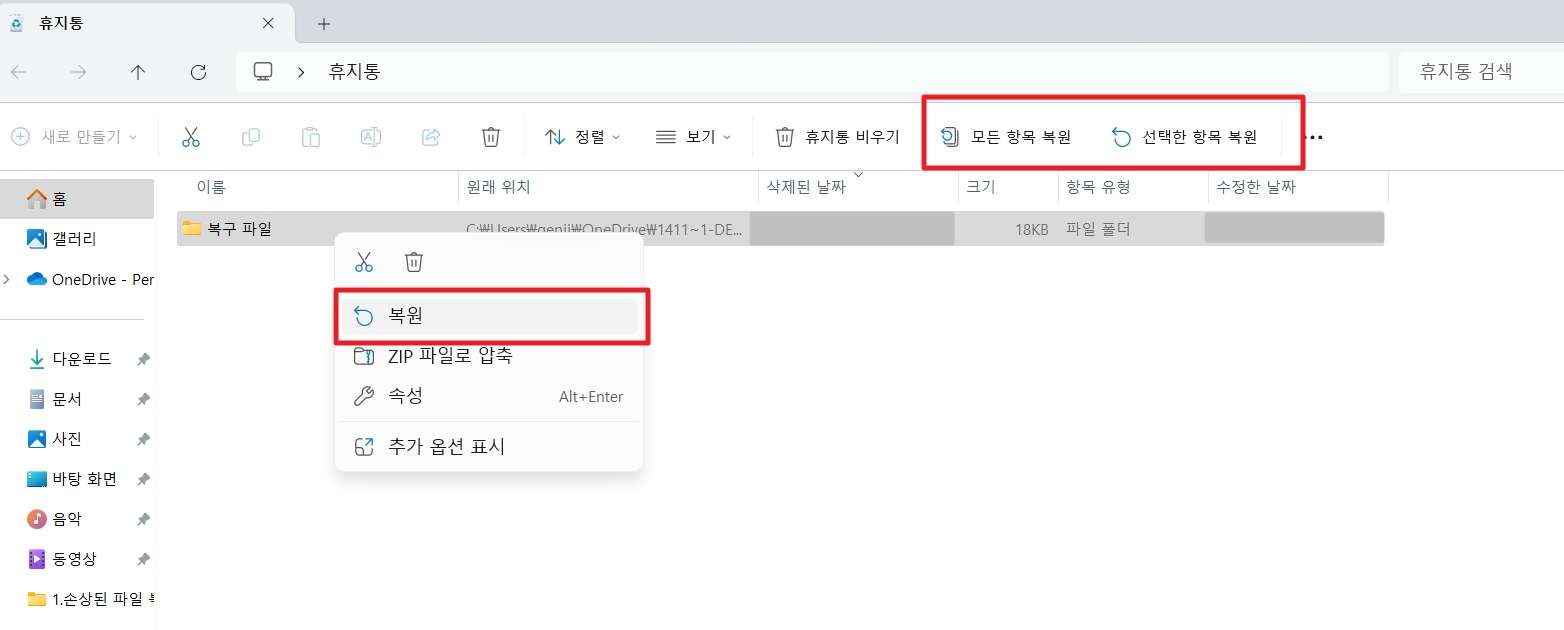
방법 2. 파일 탐색기 이전 버전으로 파일 복구
삭제된 파일이 있던 폴더에서 우클릭> ‘속성’을 선택합니다. 속성 탭에서 ‘이전 버전’을 클릭하면 사용 가능한 이전 버전의 목록이 나타납니다. 원하는 시점의 폴더를 선택하고 '열기'를 클릭하여 그 내용을 미리 보거나, '복원'을 클릭하여 원래 위치로 되돌립니다.
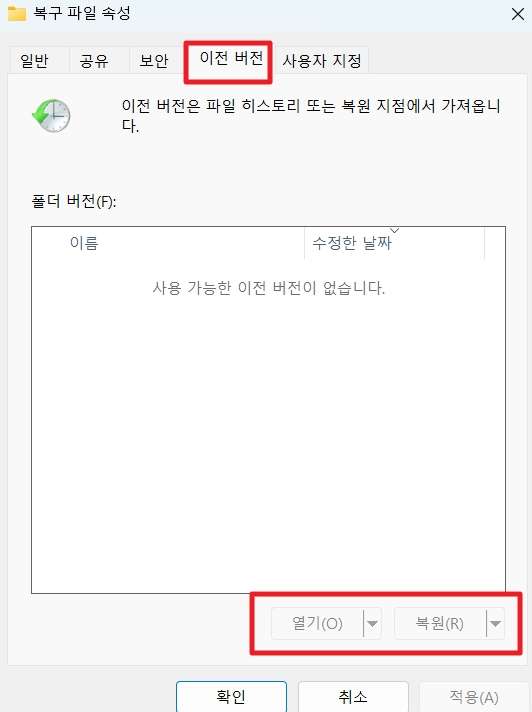
- 주의사항
1. 삭제된 파일을 복구하기 전에 해당 드라이브에 새로운 데이터를 쓰지 않도록 주의해야 합니다.
2. 이 기능을 사용하려면 시스템 보호가 활성화되어 있어야 합니다.
방법 3. 윈도우 파일 복원 기능
시작 메뉴에서 ‘제어판’ > ‘시스템 및 보안’을 클릭합니다. 그리고 ‘백업 및 복원 (Windows 7)'을 클릭합니다. Windows 10에서도 이 옵션이 'Windows 7'이라는 이름으로 남아 있습니다.
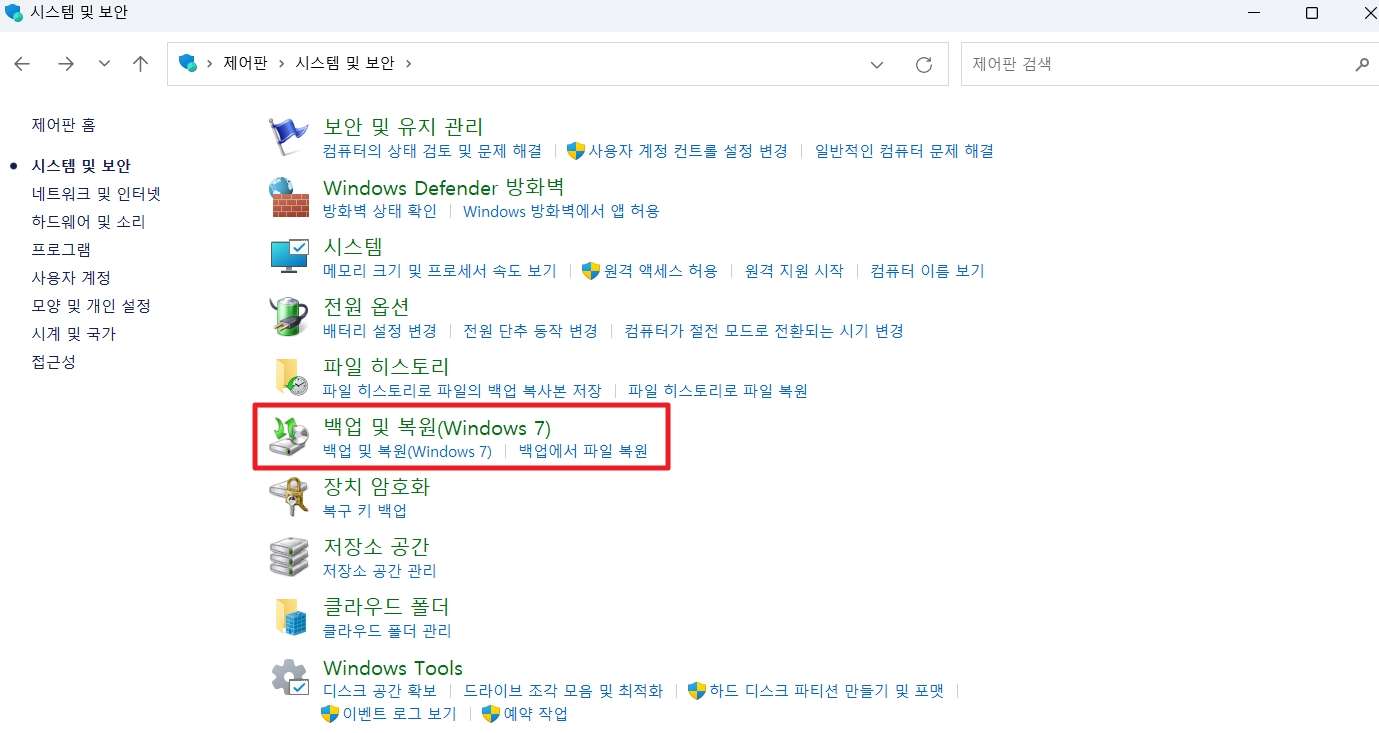
‘내 파일 복원’을 클릭하고 화면에 나타나는 지침을 따릅니다. 복원하고자 하는 파일 또는 폴더를 선택하고 복원을 원하는 위치를 지정한 다음 ‘복원’을 클릭하여 파일을 해당 위치로 복원합니다.
- 주의사항
1. 이 기능은 시스템에 백업이 설정되어 있고, 정기적으로 백업이 수행된 경우에만 사용 가능합니다.
2. 복원하려는 파일이 최근 백업에 포함되지 않은 경우 복원이 불가능할 수 있습니다.
3. 백업 파일이 손상된 경우에는 복원 과정에서 오류가 발생할 수 있습니다.
방법 4. 리커버릿으로 삭제된 파일 복구
원더쉐어 리커버릿은 강력한 데이터 복구 소프트웨어로, 삭제된 파일, 손상된 미디어, 포맷된 드라이브 등 다양한 데이터 손실 상황에서 파일을 복구할 수 있는 기능을 제공합니다. 이 소프트웨어는 컴퓨터, 외장 하드 드라이브, 메모리 카드, USB 드라이브 등 다양한 저장 장치를 지원하며, 사진, 비디오, 문서, 이메일 등 다양한 파일 형식의 복구가 가능합니다.
- 리커버릿 파일 복구 주의사항
1. 파일 복구 전에 해당 드라이브에 새로운 데이터를 저장하지 않는 것이 중요합니다.
2. 복구 프로세스 중에는 해당 컴퓨터를 최소한으로 사용하는 것이 좋으며, 복구 후 확인을 위해 복구된 파일을 다른 장치에서 열어보는 것이 좋습니다.
리커버릿으로 방금 삭제한 파일 복구하는 방법:
Step1리커버릿 실행
원더쉐어 리커버릿 공식 홈페이지에서 소프트웨어를 다운로드 및 설치합니다. 프로그램 실행 후 인터페이스에서 삭제된 파일이 위치했던 드라이브를 선택합니다.
Step2스캔 시작
드라이브를 선택하면 자동으로 스캔이 시작됩니다. 스캔 시간은 드라이브의 크기와 파일 시스템에 따라 다릅니다. 스캔 완료 후, 미리보기를 통해 복구하고 싶은 파일을 선택합니다.
Step3파일 복구
선택한 파일들 옆의 체크박스를 마크하고 '복구' 버튼을 클릭합니다. 복구할 위치를 지정하라는 메시지가 나타날 수 있습니다. 가능하면, 다른 드라이브나 장치에 파일을 저장 하면 데이터 덮어쓰기를 방지하고 복구 확률을 높입니다.
파트 3. 방금 삭제한 파일 복구시 주의할 점
- 데이터 엎어 쓰기 방지: 삭제된 파일이 있던 드라이브에 새로운 데이터를 저장하지 않는 것이 중요합니다. 새로운 데이터 저장은 삭제된 파일이 저장된 섹터를 덮어쓸 수 있으며, 이는 파일 복구를 불가능하게 만들 수 있습니다
- 즉시 조치 취하기: 시간이 지날수록 데이터가 손상되거나 덮어쓰일 확률이 높아지기에, 파일이 삭제되자마자 가능한 빨리 복구 작업을 시작하는 것이 좋습니다.
- 정기적인 백업 수행: 앞으로 데이터 손실을 방지하기 위해 정기적으로 클라우드 서비스나 외부 하드 드라이브를 이용하여 중요 데이터의 백업을 수행하는 것이 좋습니다.
- 적절한 복구 소프트웨어 사용: 신뢰할 수 있는 데이터 복구 소프트웨어를 사용하세요.소프트웨어나 검증되지 않은 도구는 때로 파일을 더 손상시킬 수 있습니다
파트 4. 방금 삭제한 파일 복구에 관한 FAQs
FAQ
-
삭제된 파일을 복구할 수 있는 시간 제한이 있나요?
특정 시간 제한은 없지만, 삭제된 파일은 덮어쓰기 전까지만 복구가 가능합니다. 따라서 가능한 빨리 복구 작업을 시작하는 것이 좋습니다. -
리커버릿은 어떤 유형의 파일이 복구 가능한가요?
원더쉐어 리커버릿은 문서, 사진, 비디오, 음악 파일을 포함해 NTFS, FAT, HFS+ 및 APFS 등 모든 유형의 파일 및 시스템 복구를 지원합니다. -
외장 하드 드라이브에서 삭제된 파일은 복구할 수 있나요?
네, 외장 하드 드라이브에서도 삭제된 파일을 복구할 수 있습니다. 이는 내장 드라이브와 동일한 방식으로 작동합니다. -
포맷된 드라이브에서도 파일을 복구할 수 있나요?
네, 가능합니다. 드라이브 포맷은 대부분 데이터를 완전히 지우지 않고 파일 시스템만 초기화합니다. 원더쉐어 리커버릿은 이러한 드라이브에서 데이터를 복구할 수 있습니다.
마무리
방금 삭제한 파일 복구하는 방법은 여러 가지입니다. 휴지통 복구, 시스템 복원, 데이터 복구 소프트웨어 등을 활용하면 대부분의 파일 복구 문제를 해결할 수 있습니다. 정기적인 백업과 주의 깊은 파일 관리를 통해 데이터 손실을 예방하세요.




 ChatGPT
ChatGPT
 Perplexity
Perplexity
 Google AI Mode
Google AI Mode
 Grok
Grok























